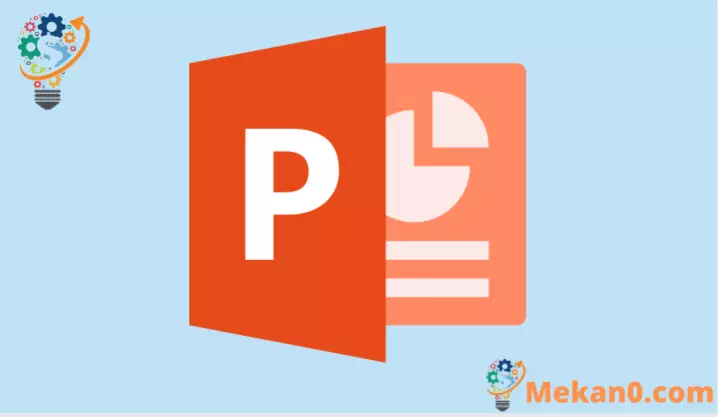Meriv çawa ji bo Windows 11 Diagramên Microsoft PowerToys diafirîne
Ger sêwiranên tixûbdar ên Snap tenê ji we re qut nakin, wê hingê hûn ji bo sêwiranên xwerû hewceyê hêza FancyZones in.
Snap Layouts di Windows 11 de bê guman mezin in. Ew ji Snappingê di Windows 10-ê de gavek pir mezin e. Ne hewce ye ku hûn pir wext derbas bikin ku sepanan bi kaşkirina wan di cîh de bixin, nemaze heke hûn sepanên Snap 4 an 5 dixwazin.
Lê ew hîn jî ne ew qas hêzdar e ku hin bikarhêner dixwazin dixwazin. Plansaz pir kêm in û hûn nikarin wan biguherînin. Ji bo wan bikarhênerên profesyonel, alternatîfek heye - FancyZones.
Herêmên Fancy çi ne?
FancyZones amûrek Microsoft PowerToys e. PowerToys, di heman rengê navê xwe de, pêkanînek e ku Microsoft wekî "bikarhênerên hêzdar" binav dike. Her çend PowerToys hîn jî di moda pêşdîtinê de ye, gelek karûbarên wê hene ku dihêle bikarhêneran PC-ya xwe bi rengek bêhempa xweş bikin. Ev komek amûran ji bo bikarhêneran hilberîneriyê pir çêtir dike.
Bi FancyZones re, hûn dikarin ji bo dîmendera xwe sêwiranên xwerû biafirînin da ku sepanan bigirin. Ew ji bo bikarhênerên bi ekranên mezin an pirjimar pir bikêr e.
Lê ev ne tenê senaryoya ku tê de kêrhatî ye. Ger ekranek we ji 1920px kêmtir be, Snap Layouts ji we re sê-stûnan nagirin. Lê texmîn bikin çi? Bi FancyZones re, hûn dikarin sê (zêdetir) sêwiranên stûnê ji bo dîmendera xwe biafirînin.
PowerToys saz bikin
Di karanîna FancyZones de gava yekem ev e ku hûn PowerToys li ser komputera xwe saz bikin. Her çend sepana belaş ji Microsoft-ê ye, ew li ser pergalan nayê saz kirin. Bikarhênerên ku dixwazin wê dakêşin divê ji hev cuda.
Biçe ser rûpelê Microsoft PowerToys GitHub Û pelê "PowerToysSetup.exe" dakêşin. PowerToys serîlêdanek çavkaniyek vekirî ye, ji ber vê yekê hûn dikarin koda wê jî bibînin.
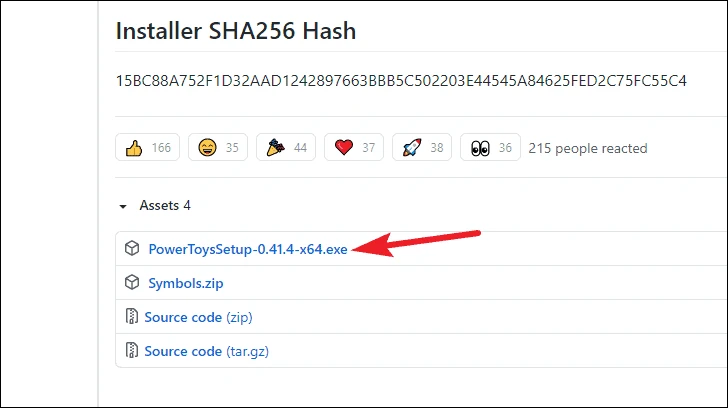
Piştî ku pel hate dakêşandin, wê bimeşînin da ku PowerToys saz bikin. Pêngavên di sêrbazê sazkirinê de bişopînin da ku sazkirinê temam bikin.
Veavakirina FancyZones
Ji bo ku hûn FancyZones bikar bînin, hûn hewce ne ku wê mîheng bikin û sêwirana ku hûn dixwazin têxin nav xwe biafirînin. Hûn dikarin bi qasî ku hûn bixwazin sêwiranan biafirînin. Lê di demek diyarkirî de, hûn dikarin tenê yek sêwirana FancyZone li ser ekrana xwe bicîh bikin.
Naha, li gorî ka hûn wê çawa saz dikin, PowerToys-ê ji sermaseya xwe, menuya Destpêkê, an pelika pergalê vekin.
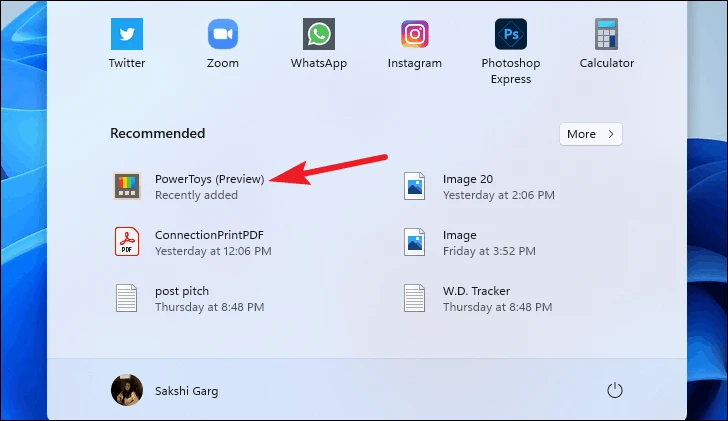
Tabloya Giştî ya PowerToys dê vebe. Pêdivî ye ku hûn PowerToys di moda rêveberê de bimeşînin da ku karûbarên cihêreng mîheng bikin û bimeşînin. Li ser rûpela Giştî, bibînin ku ew dibêje "Wekî rêvebir bimeşîne". Ger peyama "Wekî bikarhêner dimeşe" xuya bibe, li şûna wê bişkoja Ji nû ve wekî rêveber bikirtînin.
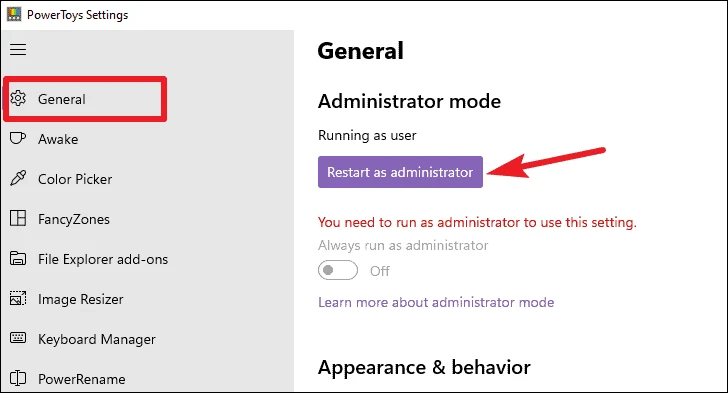
Dûv re, ji pencereya navîgasyonê ya li milê çepê biçin tabloya "FancyZones".
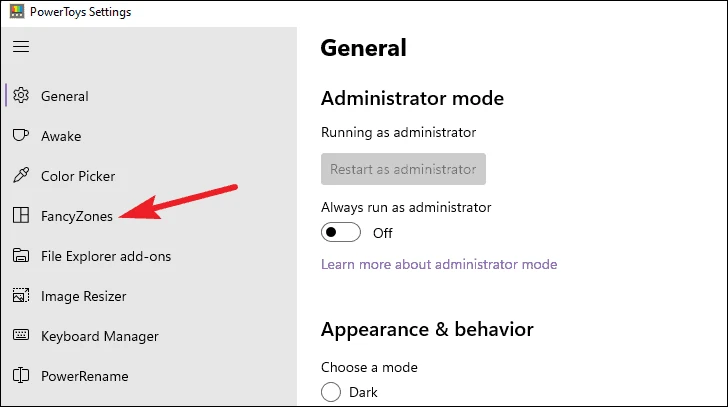
Ji bo ku hûn FancyZones bikar bînin, hûn pêşî hewce ne ku wê çalak bikin. Her çend pêdivî ye ku ew ji hêla xwerû ve were veguheztin jî, heke na, guheztina "FancyZones çalak bike" vekin.
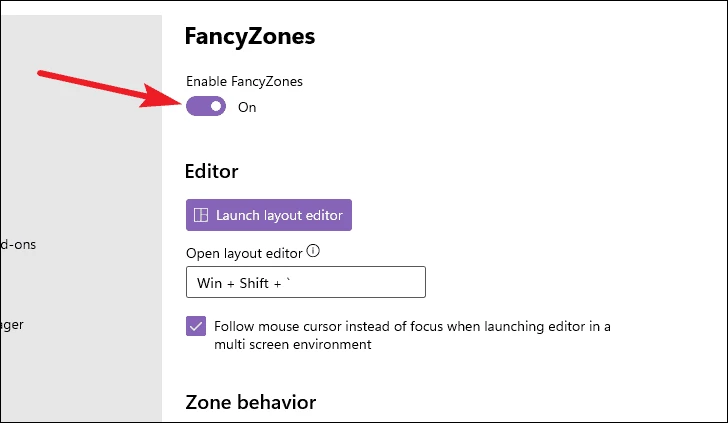
Di heman demê de hûn dikarin ji bo FancyZones gelek mîhengên din ên mîna tevgerê zone, tevgera Windows, hwd, xweş bikin.
Divê yek ji mîhengên herî girîng mifteya ku ji bo Snapping tê bikar anîn be. Ji hêla xwerû, FancyZones hatî mîheng kirin ku bişkojka Shift bikar bîne da ku sepanan bikişîne nav deveran. Lê hûn dikarin vê mîhengê jêbirin. Û dûv re, gava ku hûn pencereyên xwe kaş dikin, ew ê bixweber li şûna deverên domdar ên Windows-ê bikevin nav FancyZones.
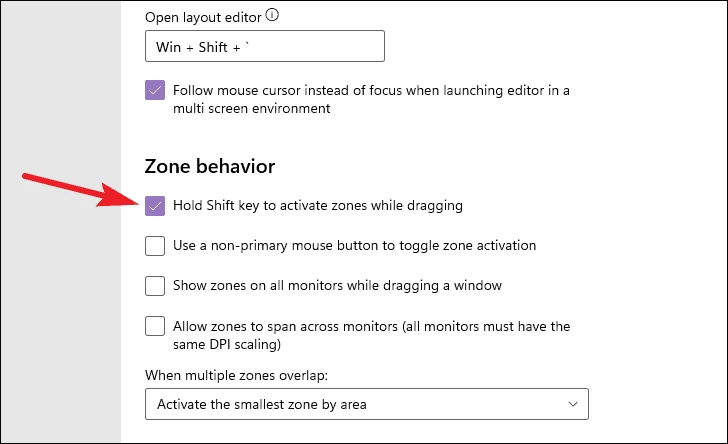
Her weha hûn dikarin kurtebirên surprîz ên Windows-ê jî derbas bikin da ku li FancyZones bixebitin. Bi gelemperî, dema ku Windows + bikar bînin Bişkojkên tîra çep / rast, ew pencereyan di navbera quncikên çepê an rastê yên ekranan de digerîne. Vê vebijarkê hilbijêrin, û Kurtebirên Snap-ê yên Windows-ê dê paceyan di navbera sêwirana FancyZone de biguhezînin.
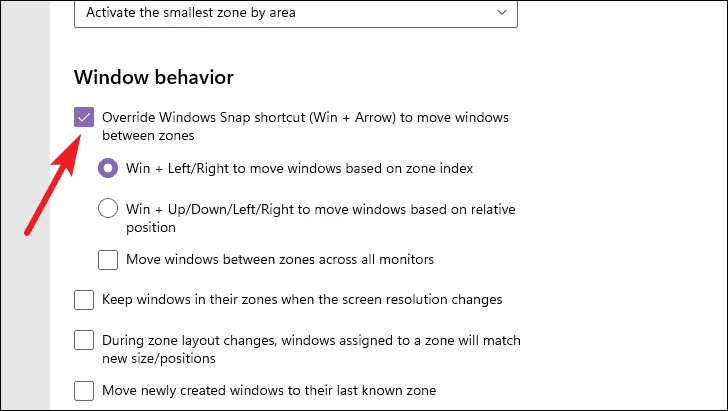
Her weha hûn dikarin gelek mîhengên din jî mîheng bikin, wek guheztina xuyangê herêman, birêvebirina herêman ji bo pir ekranan, û tewra jî derxistina sepanan ji danûstendina bi FancyZones re. Serlêdanên dernexistî dê tenê bi Windows snap re têkilî daynin.
Bikaranîna edîtorê layoutê
Ji bo afirandina sêwiranan, bişkojka Run Layout Editor bikirtînin. Di heman demê de Edîtorê Layout dikare bi karanîna kurteya klavyeyê ya navborî were destpêkirin bêyî ku her gava ku hûn dixwazin tiştek biguhezînin PowerToys vekin. Tişta çêtirîn ev e ku hûn tewra dikarin kurtebirra klavyeyê biguhezînin û kurtebirek xwerû ya ku ji we re bibîranîn û karanîna wê hêsan e bistînin.
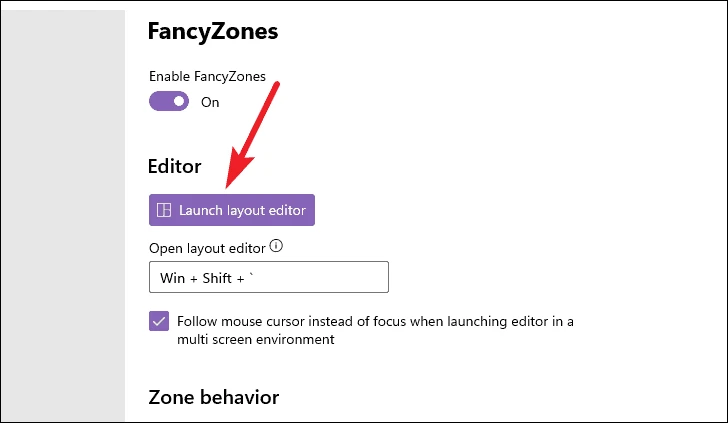
Bi kurteya heyî re biçin qutiya nivîsê û bi yek ji van bişkojkên germî kurtebirek nû biafirînin: Bişkojka logoya Windows, Alt, Ctrl, Shift. Dema ku qutiya nivîsê tê ronî kirin, bi tenê bişkojkên germî yên nû bikirtînin da ku kurtenivîsa nû biafirînin. Kurtebirra xwerû ye Mifteya logoya Windows+ Tarloqî+`

Naha, vegerin ser edîtorê sêwiranê. Ger ji yek amûrek bi komputera we ve girêdayî be, edîtorê sêwiranê dê cîhazên dîmenderê li jor nîşan bide. Hûn dikarin dîmendera ku hûn dixwazin sêwiranan jê re biguherînin hilbijêrin.
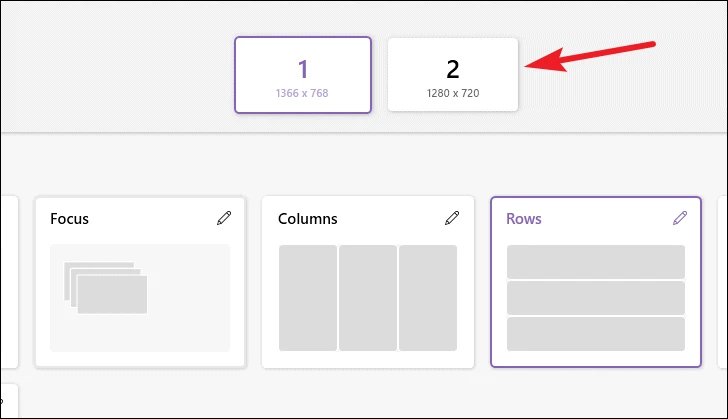
FancyZones di heman demê de dihêle hûn ji bo ekranên cihêreng sêwiranên cihêreng hebin. Tewra piştî ku hûn ekranê qut bikin, FancyZones bijartina sêwirana we bi bîr tîne, da ku hûn gava din ku hûn wê têxin xêzên Snap-ê li ser wê bikar bînin.
FancyZones hin sêwiranên şablonê hene ku hûn dikarin bikar bînin. Ger hûn bixwazin hûn dikarin van şablonan biguherînin. Bikirtînin îkona Guherandinên li quncika jorîn-rastê ya piçûka formê.
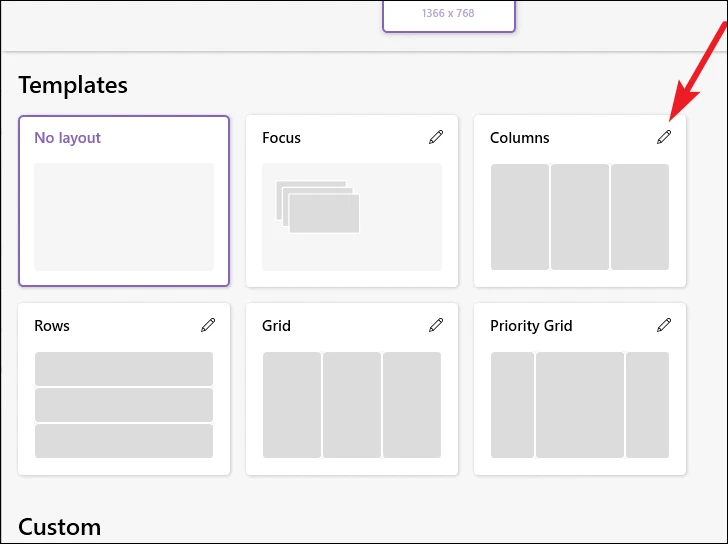
Pencereya guherandinê dê xuya bibe. Hûn dikarin bi tikandina tîrên jor/xwarê hejmara herêmên di şablonê de zêde/kêm bikin.
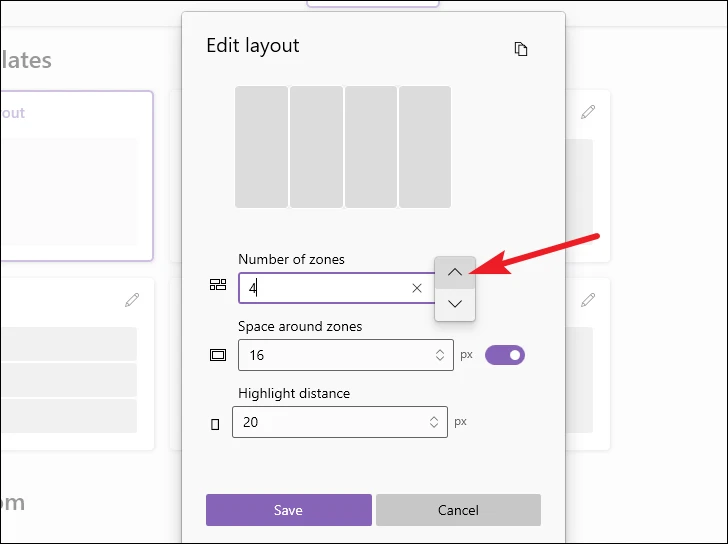
Her weha hûn dikarin devera li dora deveran zêde bikin/kêm bikin (an jî bi qutkirina guhêrbar bi tevahî neçalak bikin) û dema ku paceyan bişkînin dûrahiya ronî bikin. Piştî guhertinan bişkojka Save bikirtînin.
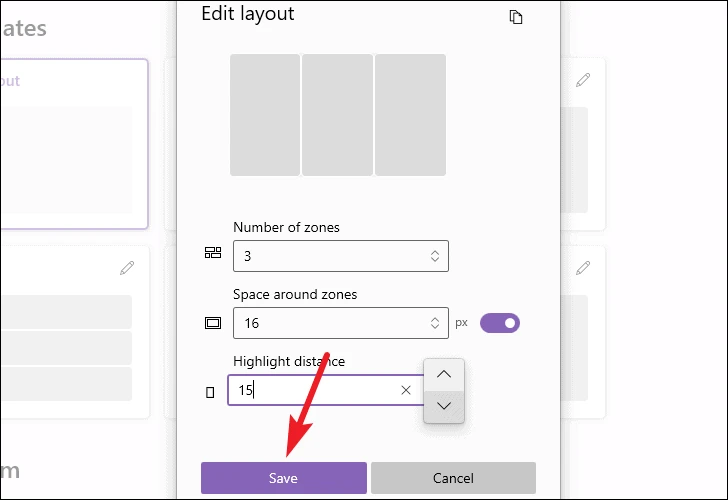
Lê heke yek ji şablonan ji we re ne rast be hûn dikarin sêwiranên xwerû jî biafirînin. Bişkojka Create New Layout li goşeya rastê ya jêrîn bikirtînin.
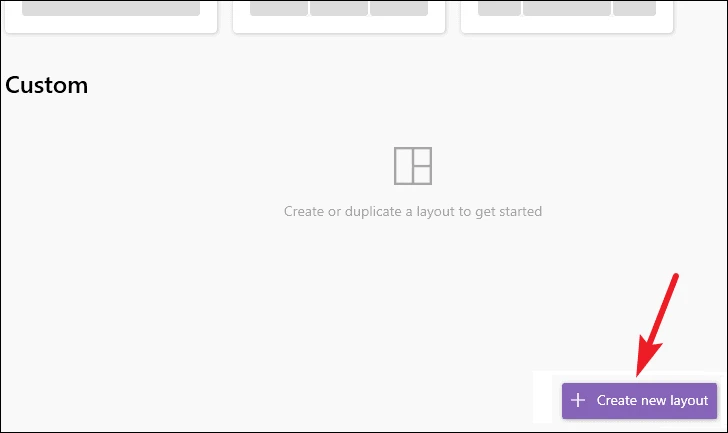
Dê diyalogek ji bo afirandina sêwiranan vebe. Hûn dikarin sêwirana xwe bi nav bikin. Dûv re celebê sêwirana ku hûn dixwazin biafirînin hilbijêrin. Hûn dikarin an sêwiranên "grîd"ê hebin ku her pencereyek li ser perçeyek cihêreng a ekranê radiweste, an jî hûn dikarin sêwiranên "canvas" yên bi deverên li ser hev re hebin. Piştî hilbijartina cureyê, bişkoka Create bikirtînin.
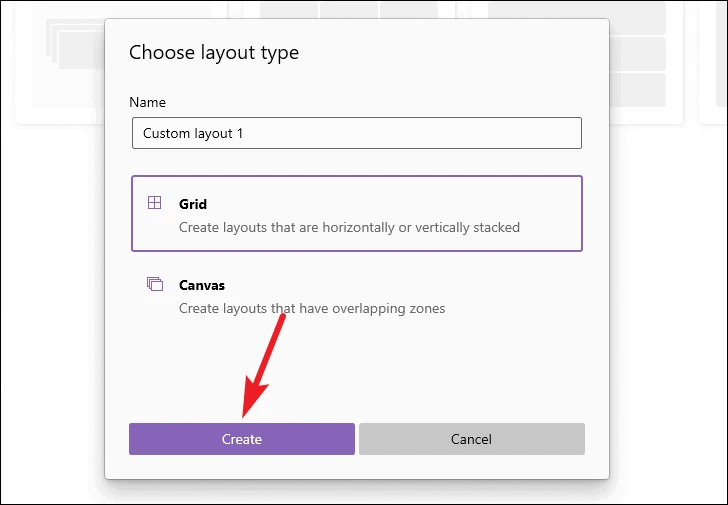
Çêkirina torê çêbikin
Ji bo sêwiranên torê, ekran dê bi sê stûnan dest pê bike. Divê hûn qadên din bi xwe diyar bikin.
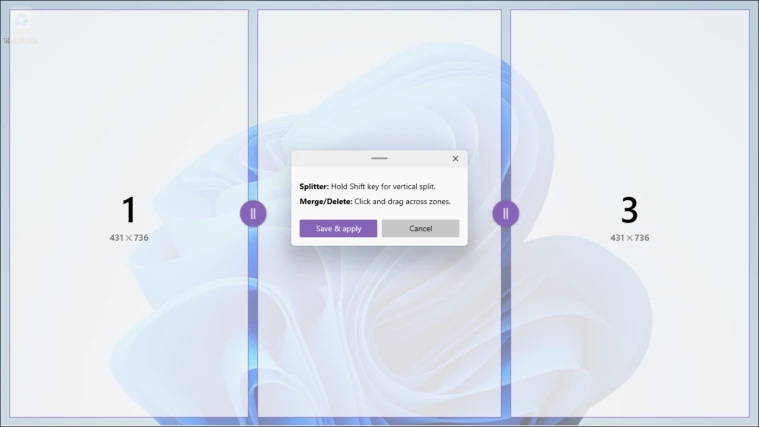
Ji bo ku hûn perçeyek horizontî biafirînin, biçin beşa ku hûn dixwazin perçe bikin, û xêzek dê xuya bibe. Dûv re carekê bikirtînin û qada heyî dê bi horizontî li du deveran were dabeş kirin. Tenê ji bo hemî deverên ku hûn dixwazin dabeş bikin dubare bikin.
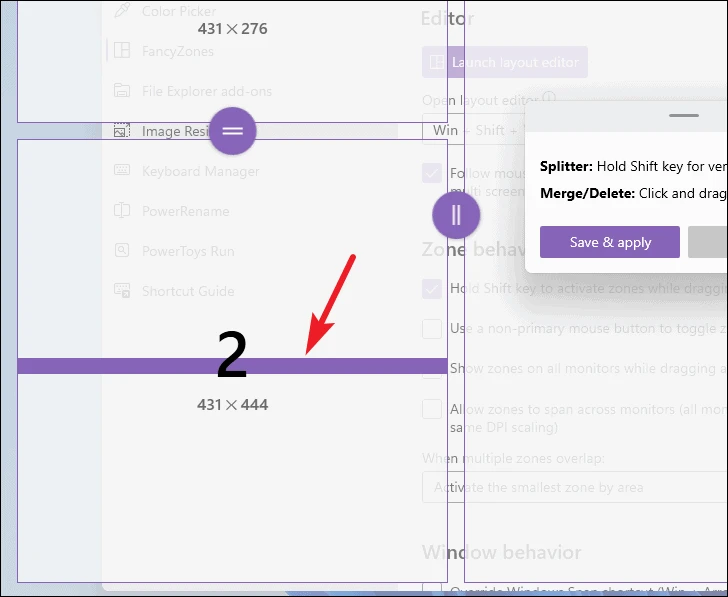
Ji bo afirandina perçebûnek vertîkal, bişkojka "Shift" bigire. Splittera horizontal dê bibe vertîkal. Naha, biçin beşa ku hûn dixwazin parçe bikin. Dê xêzek vertîkal xuya bibe da ku pêşdîtina cîhê ku ekran tê dabeş kirin. Carekê bikirtînin û bişkojka "Shift" bigirin da ku herêmên vertîkal biafirînin.
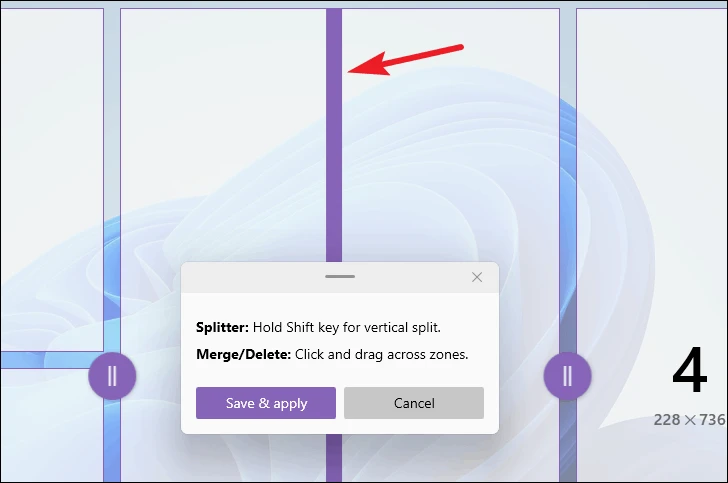
Her weha hûn dikarin her deverên li ser ekranê yek bikin an jêbirin. Ji bo yekkirina herêman, carekê bikirtînin û dûv re mişkê li wan deveran bikşînin. Ew ê di rengê devoka mijara Windows-a we de bêne ronî kirin. Dest ji bişkoka mişkê berdin û vebijarka "Merge" dê xuya bibe; Vebijêrkê bikirtînin.
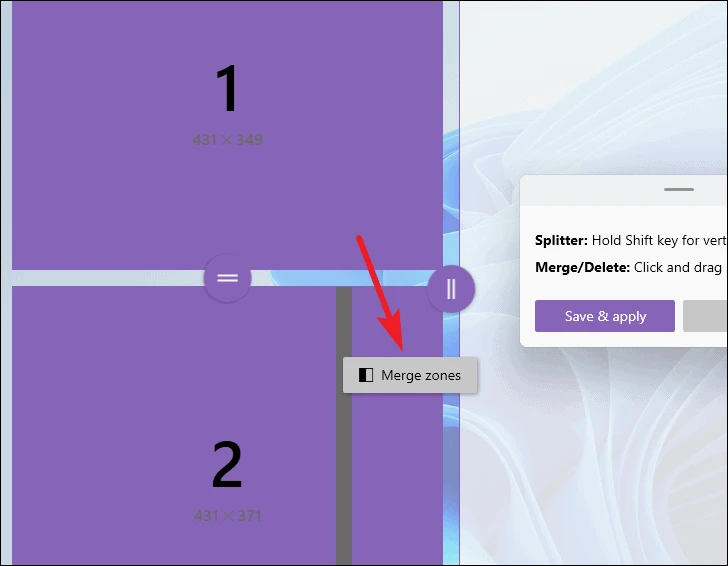
Hûn dikarin li ser ekranê wekî ku hûn dixwazin gelek deveran hebin. Dema ku hûn têr bûn, bişkojka Save and Apply bikirtînin.
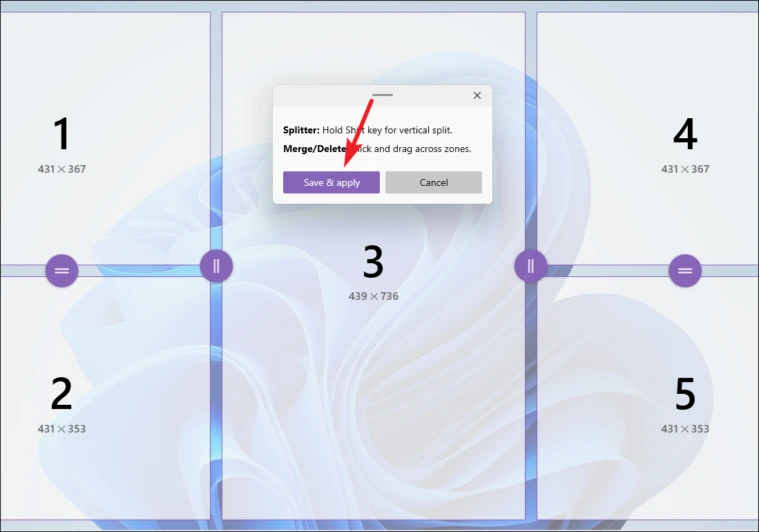
Pêşniyarek tûwalek çêbikin
Hilbijartina duyemîn ji bo sêwiranan Canvas Layout e. Ger we wextê xwe bi destan veguhezîne paceyên cihêreng, tewra gava ku ew hevûdu li hev dikin jî, hûn dikarin li şûna wê Planên Canvas bikar bînin.
Ji bo sêwiranên Canvas, FancyZones dê bi yek devera li ser ekranê dest pê bike. Bişkojka "+" bikirtînin da ku hejmara deveran zêde bikin.
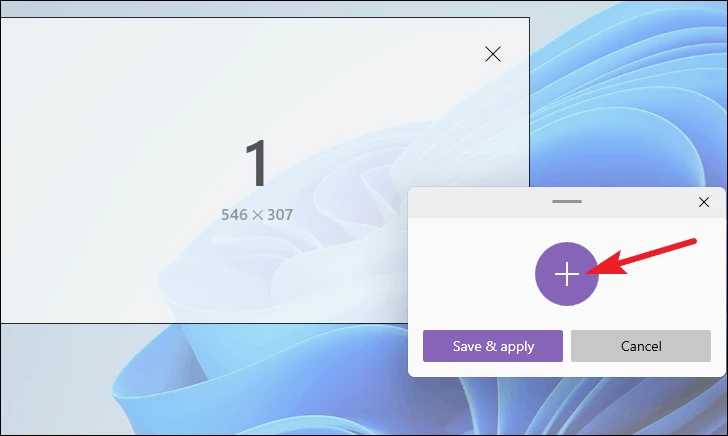
Gava ku hûn deverên din lê zêde bikin, beşek ji wan dê li hevûdu bikevin, mîna şablona "Focus". Hûn dikarin wan bihêlin an jî wan bar bikin. Her weha hûn dikarin qebareya herêman zêde/kêm bikin. Dûv re bişkojka Save and Apply bikirtînin.
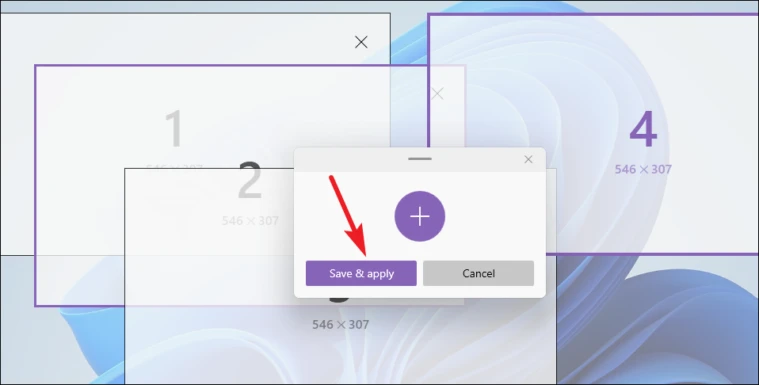
Her weha hûn dikarin piştî tomarkirina wan formatên xwerû biguhezînin. Mîna şablonan, li ser îkonê Biguherîne bikirtînin da ku di sêwiranê de guhertinan bikin.
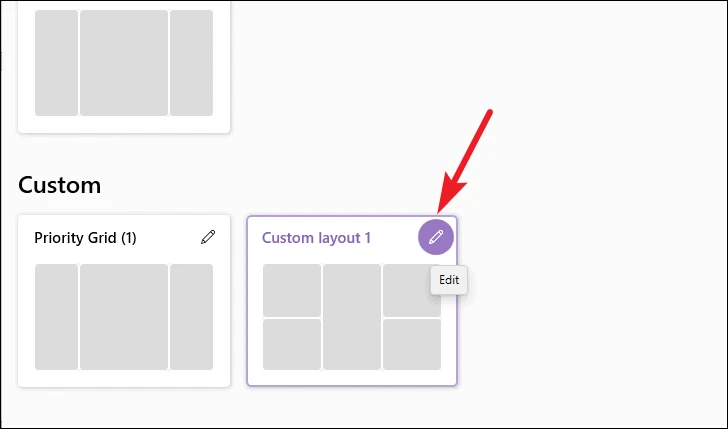
Ji bo guherandina hejmara herêman, di pêşdîtina layoutê de bişkoja Biguherîne Zones bikirtînin. Her weha hûn dikarin valahiya di navbera deveran û dûrahiya siyê de ji bo sêwiranên xwerû biguhezînin.
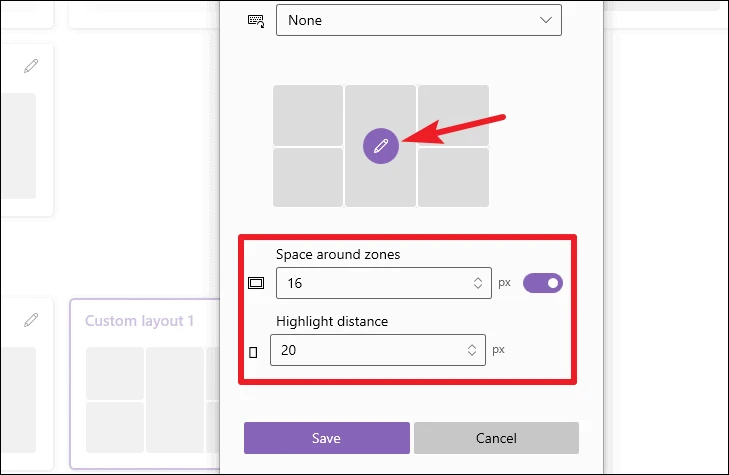
Hilbijartina Layout
Her gava ku hûn nexşeyek nû diafirînin û bişkoja hilanînê bikirtînin, ew layout dê wekî qada xeyalî ya bijartina we were hilbijartin. Plansaziya ku we hilbijart dê di rengê ronîkirina mijarê de ronîkirî xuya bibe. Plansaziya taybetî dê sêwirana ku dê serîlêdanên we dema ku FancyZones bikar bînin serî lê bidin.
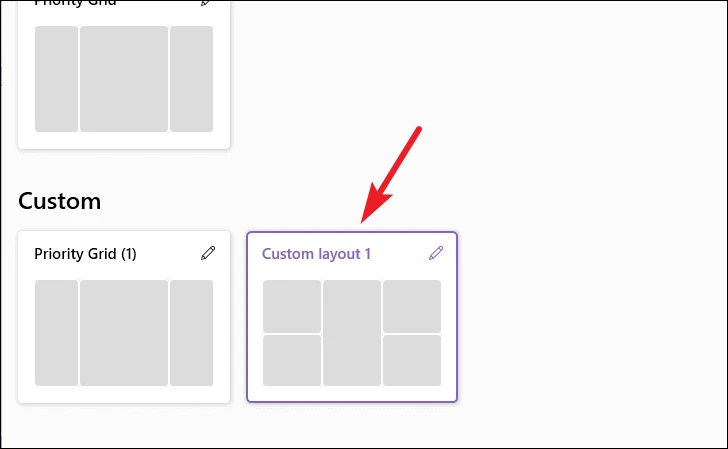
Lê hûn dikarin li FancyZones-ê bi qasî ku hûn dixwazin sêwiranan biafirînin û hilînin û li gorî ku hûn hewce ne veguhezînin sêwirana ku hûn dixwazin.
Ji ber ku hûn çiqas zû dikarin sêwiranan biguhezînin - ya ku hûn bikin ev e ku edîtorê sêwiranê vekin (ya ku hûn dikarin bi kurteyek klavyeyê di kêliyekê de bikin) û sêwiranek din hilbijêrin - hîn jî karanîna wan bi fêde ye.
Ji bo sêwiranên xwerû, hûn dikarin kurtebirek biafirînin ku destûrê dide te ku hûn FancyZones-ê biguhezînin bêyî ku hûn edîtorê sêwiranê vekin.
Bikirtînin îkonê Biguherîne di nexşeyek xwerû de. Dûv re li ser menuya dakêşanê ya ji bo vebijarka Layout Shortcut bikirtînin. Yek ji hejmaran (0 heta 9) ji bo layoutê hilbijêrin û Save bikirtînin.
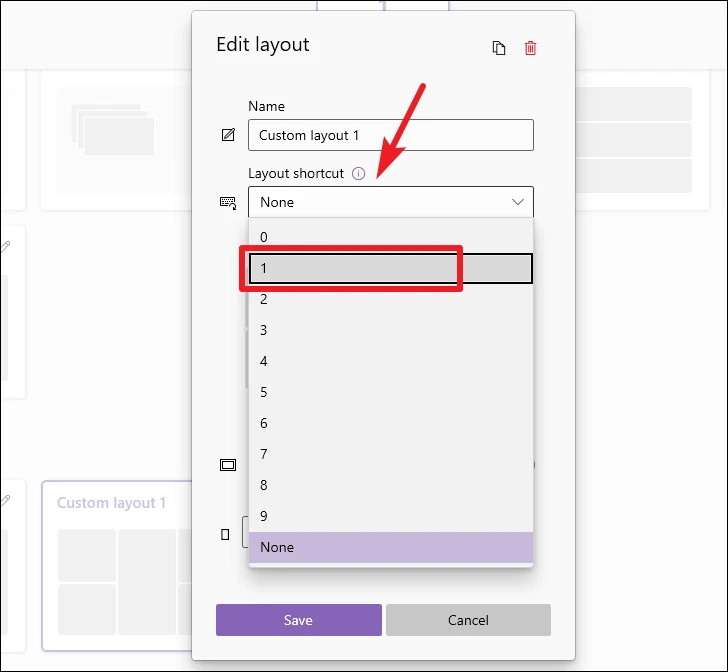
Naha, ji bo ku hûn wekî FancyZone-ya xweya bijare veguherînin sêwirana xwerû, kurteya klavyeyê bikar bînin Mifteya logoya Windows+ Ctrl+ alt+
Serlêdan ber bi FancyZones ve têne kişandin
Ji hêla xwerû ve, FancyZones hatiye mîheng kirin da ku gava ku hûn wan dikişînin serîlêdan li FancyZones nekevin, lê li şûna ku Windows-ê bişkînin. Ev mîheng nakokî bi wêneya xwerû ya li Windows-ê re asteng dike.
Ji bo serîlêdana li ser formata FancyZone ya bijare, bişkoja "Shift" bikirtînin û dûv re sepana xwe kaş bikin. Plansaziya FancyZones dê li ser sermaseya we çalak bibe. Dûv re hûn dikarin pencereyê bavêjin yek ji deveran.
Yekane kêmasiya dema ku FancyZones li şûna snap-a xwerû ya di Windows-ê de bikar tîne ev e ku ew hemî sepanên weyên vekirî nîşan nade da ku bikevin nav sêwirana mayî. Pêdivî ye ku hûn bi destan her sepanê bikişînin qada xweya destnîşankirî.
Dibe ku wusa xuya bike ku hûn bi du sêwiranên nû re pir tengasiyê dibînin. Lê heke hûn bi ekranên mezin an pirjimar re bixebitin, dibe ku FancyZones tam tiştê ku hûn hewce ne ku hilberîna xwe zêde bikin be.